Page 1

Easy Setup Guide
Accessories
Please make sure the following
items are included with your
monitor. If any items are missing,
contact your dealer.
❈ The Monitor and its accessories may look different from those
shown here.
Display
User's Guide CD/Cards
Power Cord
15-pin D-Sub Signal Cable
<To set it up, this signal cable may be attached
to this product before shipping out.>
Precautions for Safety
Positioning your Monitor Monitor Driver Installation
Adjusting Screen Resolution
Do not install the monitor close to electric heaters or other heating
appliances. It may cause electric shock, fire, malfunction or damage to
the monitor.
Keep the monitor away from dust, water, and places with high humidity.
Dust or moisture may cause electric short circuit, fire or damage to the
monitor.
Ensure you connect the monitor cord to an earthed power receptacle.
It may otherwise cause electric shock and bodily harm.
Ensure you use correct voltage. Otherwise, damage may be caused to
the monitor, or electric shock.
Do not touch the plug with wet hands. Moisture can cause electric shock.
Fully dry the connector pins before inserting into the receptacle.
Insert the plug fully into the receptacle.
Insecure plug connection may cause fire.
Install the monitor with its ventilation grill open in a space with sufficient
clearance for air circulation (at least 10cm apart from the wall).
Otherwise, the internal temperature will rise to cause monitor damage or
a fire.
Keep the packing materials away from children. The dehumidifying agent
(alumina silica gel) should not be eaten. If it is consumed, immediately
induce vomiting and take the person to a medical doctor. The vinyl bag
could cause suffocation. Keep it away from children.
Always comply with the following instructions for
safe and proper. Avoid risks and accidents.
Take the following steps to set the monitor resolution and frequency
for optimal display.
Choose the "Settings"
menu and select an
optimal resolution.
Click the [Apply] button to
complete resolution setting.
Select the [Advanced] button.
Select the [Monitor] tab and
set the vertical frequency to
60Hz in the "Refresh Rate"
column.
Click the [Apply] button to
complete optimal frequency
setting.
<STEP1>
<STEP2>
<STEP3>
Move the mouse pointer to
an empty area on the
Windows screen (with no
icons or task bars) and click
the right mouse button.
When the pop-up menu
appears, click the "Property"
menu.
❈
The setting method can vary depending on the computer and the O/S.
You may not be able to select certain resolutions depending on the video card
performance.
In such cases, please refer to the user's manual of the computer and/or video card.
Monitor size Complete resolution Complete optimal frequency
17inch montior 1280X1024 60Hz
19inch montior 1280X1024 60Hz
Connecting to Your Computer
Before setting up the monitor, ensure that the power to the
monitor, the computer system, and other attached devices is
turned off.
Assemble the Stand Base(Front, Rear) into the Stand Body in the
correct direction.
Once assembled take the monitor up carefully and face the front
side.
Place the monitor with its front facing downward on a soft cloth.
Assemble the Stand Body into the product in the correct direction
as shown in the picture. Make sure you push it until you hear it
“click”.
REAR
REAR
REAR
REAR
FRONT
FRONT
Stand Body
Stand Base
Stand Body
Connecting the stand
Using the Computer
Wall-outlet type
PC-outlet type
MAC
Power Cord
Signal Cable
Varies according to model.
2
1
Mac adapter
For Apple Macintosh use, a separate plug adapter is needed to
change the 15 pin high density (3 row) D-sub VGA connector on the
supplied cable to a 15 pin 2 row connector.
Press button on the side switch panel to turn the power on. When monitor
power is turned on, the
'Self Image Setting Function'
is executed automatically.
PC
Place the monitor in a convenient, well-ventilated location near your compauter.
Connect the signal cable. When attached, tighten the thumbscrews to secure
the connection.
Connect the power cord into a proper power outlet that is easily
accessible and close to the display.
'Self Image Setting Function'?
This function provides the user with optimal display settings. When the user
connects the monitor for the first time, this function automatically adjusts the display
to optimal settings for individual input signals. If you want to adjust the monitor while
in use, or wish to manually run this function once again, push the ‘AUTO/SET’
button on the side panel of the monitor. Otherwise, you may execute the ‘ Factory
reset’ option on the OSD adjustment menu. However, be aware that this option
initializes all the menu items except ‘Language’.
Adjust the position of the screen in various ways for maximum
comfort.
Tilt Range : -5˚~20˚
To install the monitor driver, open the CD-ROM and
see the Monitor Driver Install Guide.
P/NO. 38409R0022D(0607-REV03)
Printed in Korea
1
2
CD-ROM Use and Contents
[Macintosh Users]
The CD-ROM automatically boots up when inserted into the
CD-ROM drive, showing its main screen.
Close the main screen.
User's Guide
- The CD-ROM contains User Guide for the monitor.
It is presented in PDF file in the language you select.
Monitor Driver Install Guide
- Monitor Driver Install Guide is presented in PDF file for
your system specification. You may use a sharp image
screen as the monitor driver sets up the resolution and
refresh rate to your monitor.
Reference
- You can read such reference materials as DDC (Display
Data Channel), Energy Saving Design, Service,
Regulations etc. contained in the CD-ROM.
❈
You need Adobe Acrobat Reader Version 4.0 or higher to read
User Guide for Macintosh. You may download the latest
version from http://www.adobe.com
.
1. The CD-ROM automatically boots when inserted into the CDROM drive, showing its main screen.
If it fails Auto Boot and does not launch the main screen,
(1) Open the Mac folder by double clicking the desktop icon.
(2) Click 'LGE.pdf' to view the main screen.
2. User's Guide
- The User Guide for your monitor is presented in PDF file in
the language you select.
3. Reference
- You may read such reference materials as DDC (Display
Data Channel), Energy Saving Design, Service, Regulations,
etc. in the CD-ROM.
❈
Thank for selecting LGE products!
You may go to LGE Web site.
When adjusting the angle of the screen,
do not put your finger in between the
head of the monitor and the stand body .
You can hurt your finger(s).
Warning:
20
Page 2
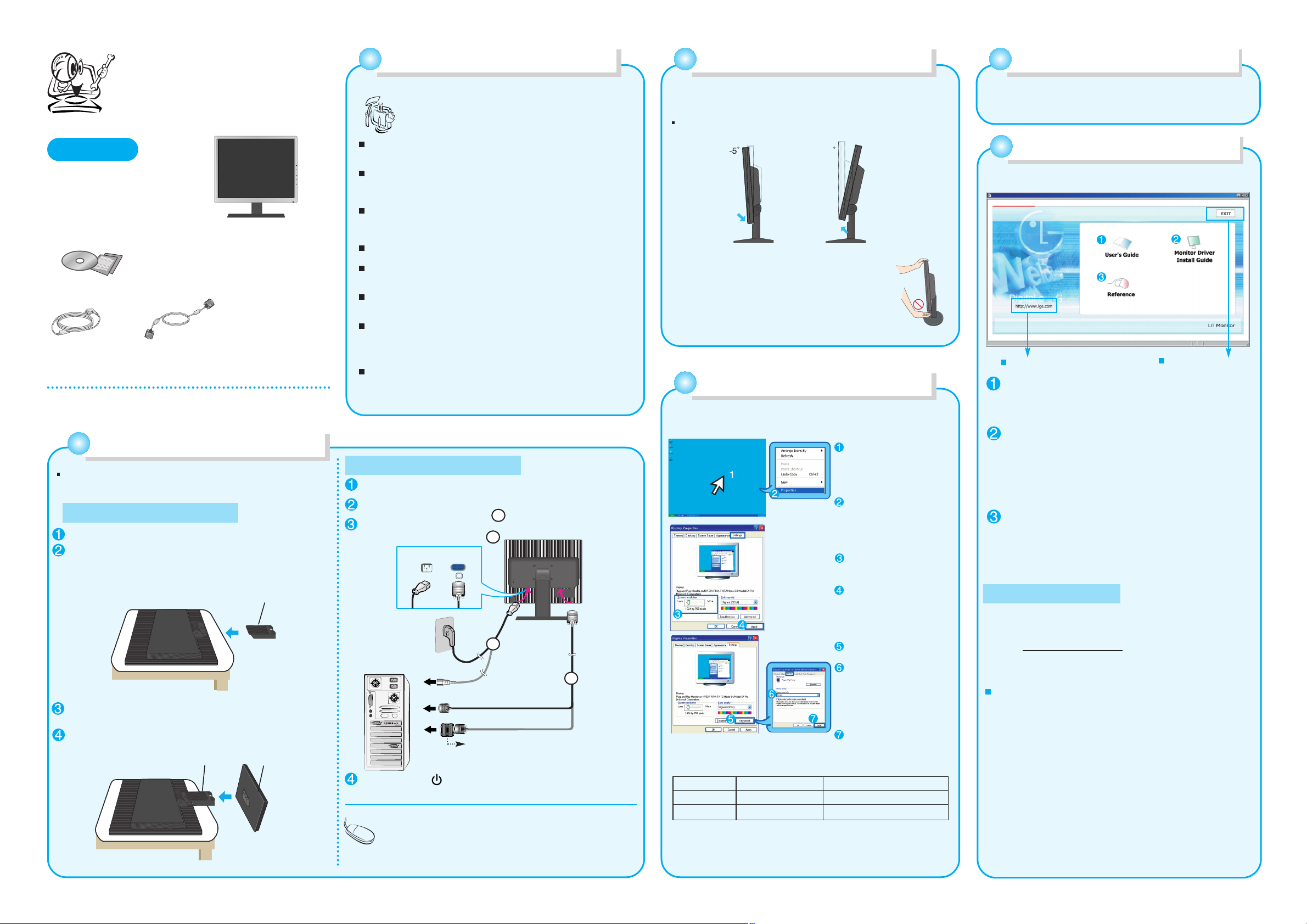
Guide d'installation simple
Accessories
Assurez-vous que les éléments
suivants sont livrés avec votre
moniteur. Si des éléments devaient
manquer, veuillez prendre contact
avec votre représentant.
❈ Le moniteur et ses accessoires peuvent être différents des éléments
ici représentés.
Ecran
Cartes/CD du Guide
de l’utilisateur
Cordon
d'alimentation
Câble d'écran D-Sub 15 broches
<Afin que vous puissiez installer l
’appareil facilement, il est livr é
avec un câble.>
Précautions de sécurité
Positionnement de votre écran
Installation du pilote du moniteur
Réglage de la résolution de l’écran
N’installez pas le moniteur près de chauffages électriques ou d’appareils
de chauffage. Cela peut causer un choc électrique, un incendie, un
dysfonctionnement ou entraîner l’endommagement du moniteur.
Conservez le moniteur loin des vapeurs, de l’eau et des emplacements à
fort taux d’humidité.
De la poussière ou de l'humidité peuvent causer un court-circuit, un
incendie ou endommager le moniteur.
Assurez-vous de connecter le cordon d’alimentation à une prise de
courant équipée d’une terre.
En cas de non respect, cela peut provoquer une électrocution et
entraîner des blessures corporelles.
Assurez-vous d’utiliser la tension adéquate. En cas de non respect, un
endommagement ou un choc électrique peut être causé sur le moniteur.
Ne touchez pas la prise de courant avec des mains mouillées.
De l’humidité peut provoquer une électrocution. Séchez intégralement
les broches de la fiche avant l’insertion dans la prise de courant.
Insérez intégralement la fiche dans la prise de courant.
Un raccordement électrique non conforme aux consignes de sécurité
peut causer un incendie.
Installez le moniteur avec la grille de ventilation non recouverte à un
emplacement présentant un dégagement suffisant pour la circulation de
l’air (au moins à 10 cm du mur par ex.). Sinon, la température interne
augmentera et entraînera un endommagement ou un incendie du
moniteur.
Conservez les matériaux d’emballage hors de portée des enfants.
L’agent déshumidificateur (gel de silice) ne doit pas être avalé/mangé.
Si une personne l'avale, provoquez immédiatement un vomissement et
soumettez la personne à un contrôle médical. Le sachet vinyle peut
provoquer une suffocation. Conservez-le hors de portée des enfants.
Respectez impérativement les instructions
suivantes concernant la sécurité et l’adéquation.
Evitez les situations à risque et d'accident.
Veuillez suivre les étapes suivantes pour régler la résolution et la
fréquence du moniteur et obtenir ainsi un affichage optimal.
Choisissez le menu « Settings »
(Paramètres) puis sélectionnez
une résolution optimale.
Cliquez sur le bouton [Apply]
(Appliquer) pour fixer les
paramètres de résolution.
Sélectionnez le bouton
[Advanced] (Avancé).
Sélectionnez l'onglet [Monitor]
(Moniteur) puis dans la colonne
"Refresh Rate" (Taux
d’actualisation), réglez la
fréquence du balayage vertical
à 60Hz.
Cliquez sur le bouton [Apply]
(Appliquer) pour fixer les
paramètres de fréquence
optimale.
<ÉTAPE 1>
<ÉTAPE 2>
<ÉTAPE 3>
Déplacez le pointeur de la
souris vers une zone vide de
l’écran de Windows (sans icône
ni barre de tâches) puis cliquez
sur le bouton droit de la souris.
Lorsque le menu contextuel
apparaît, cliquez sur le menu
« Properties » (Propriétés).
❈
La méthode de réglage peut varier selon l’ordinateur et le SE. Selon les
performances de votre carte vidéo, il est possible que vous ne puissiez pas
sélectionner certaines résolutions. Dans de tels cas, veuillez consulter le
manuel de l’utilisateur de l’ordinateur et/où de la carte vidéo.
Utilisation de Votre Moniteur
Avant de mettre en service le moniteur, assurez-vous qu'il est
éteint, et que le l'ordinateur et les autres périphériques sont
également éteints.
Insérez la Base du socle dans le Corps du socle dans la direction
indiquée ci-dessous.
Une fois l’assemblage du socle terminé, relevez le moniteur
délicatement et tournez-le face à vous.
Placez le moniteur écran vers le bas sur un linge doux.
Insérez le Corps du socle à l’intérieur de l’appareil dans la direction
indiquée sur le schéma ci-dessous.
Assurez-vous de bien l’insérer jusqu’à ce que vous entendiez un clic.
REAR
REAR
REAR
REAR
FRONT
FRONT
Corps du socle
Base du socle
Corps du socle
Installation du socle
Connexion à l'ordinateur
Type prise secteur
Type alimentation par PC
MAC
Variable suivant le modèle.
2
1
Adaptateur pour Macintosh
Avec les ordinateurs Apple Macintosh, un adaptateur est nécessaire pour
passer du connecteur VGS D-sub haute densité à 15 broches sur 3
rangées du câble fourni au connecteur à 15 broches sur 2 rangées.
Appuyez sur le bouton figurant sur le panneau avant pour allumer l'alimentation. Lorsque
l'alimentation du moniteur est allumée, la fonction 'Self Image Setting Function' ('Réglage
automatique de l'image') est automatiquement exécutée. (Mode Analogique uniquement)
PC
Placez le moniteur dans un emplacement dégagé, bien ventilé, et proche de
l'ordinateur.
Connectez le câble vidéo. Une fois le câble connecté, serrez les vis papillon
pour assurer une bonne connexion.
Branchez le cordon d'alimentation dans une prise secteur facilement
accessible et proche du moniteur.
‘Self Image Setting Function’ ('Réglage automatique de l'image'): Cette fonction
fournit à l'utilisateur des réglages d'écran optimaux. Lorsque l'utilisateur connecte le
moniteur pour la première fois, cette fonction règle automatiquement l'écran aux
réglages optimaux sur des signaux d'entrée individuels. Si vous souhaitez régler le
moniteur en cours d'utilisation ou exécuter cette fonction encore une fois manuellement,
appuyez sur le bouton "AUTO/SET" sur le panneau avant du moniteur. Sinon, vous
pouvez exécuter l'option "Réinitialisation" sur l'écran de réglage OSD. Soyez cependant
prudent : cette option initialise tous les éléments de menu, sauf "Langue".
Ajustez la position de l'écran selon vos préférences pour une
utilisation optimale.
Inclinaison du socle : -5˚~20˚
Pour installer le pilote du moniteur, ouvrez le CD-ROM,
puis consultez le Monitor Driver Install Guide(Guide
d'installation du pilote du moniteur).
1
2
Cordon
d'alimentation
Câble vidéo
REMARQUE
Taille du moniteur
Résolution totale Fréquence optimale totale
Moniteur 17pouces
1280X1024 60Hz
Moniteur 19pouces
1280X1024 60Hz
Utilisation du CD-ROM et contenu
[Utilisateurs de Macintosh]
Le CD-ROM démarre automatiquement lorsqu’il est inséré dans le
lecteur de CD-ROM, indiquant l’écran principal.
Fermez l’écran principal.
User's Guide (Manuel de l'utilisateur)
- Le CD-ROM contient le Guide Utilisateur pour le moniteur.
Il est présenté sous forme d’un fichier PDF dans la langue que
vous sélectionnez.
Monitor Driver Install Guide
(Guide d’installation du pilote de moniteur)
- Le guide d’installation du pilote de moniteur est présenté
sous forme d’un fichier PDF pour votre spécification de
système. Vous devez sélectionner un écran net lorsque le
pilote du moniteur paramètre la résolution et le taux de
rafraîchissement de votre moniteur.
Reference (Référence)
- Vous pouvez lire des documents de référence comme DDC
(Display Data Channel), Design d'économie d'énergie,
Service après-vente, Réglementations etc., contenus sur le
CD-ROM.
❈
Vous devez avoir installer Adobe Acrobat Reader Version 4.0
ou une version plus élevée pour lire le Guide Utilisateur pour
Macintosh. Vous pouvez télécharger la dernière version à partir
du site http://www.adobe.com
.
1. Le CD-ROM démarre automatiquement lorsqu’il est inséré
dans le lecteur de CD-ROM, indiquant l’écran principal.
S'il ne démarre pas automatiquement et ne lance pas l'écran principal,
(1) Ouvrez le dossier Mac en double-cliquant sur l’icône du bureau.
(2) Cliquez sur 'LGE.pdf' pour visualiser l’écran principal.
2. User's Guide (Manuel de l'utilisateur)
- Le Guide Utilisateur pour votre moniteur est présenté sous
forme de fichier PDF dans la langue que vous sélectionnez.
3. Reference (Référence)
- Vous pouvez lire des documents de référence comme DDC (Display
Data Channel), Design d'économie d'énergie, Service après-vente,
Réglementations etc., contenus sur le CD-ROM.
❈
Nous vous remercions d'avoir choisi les produits LGE !
Vous pouvez vous rendre au
site Web LGE.
Lorsque vous réglez l’angle de
l'écran, veillez à ne pas placer
vos doigts entre la partie
supérieure du moniteur et le
socle. Vous risquez de vous
blesser les doigts.
Avertissement :
20
